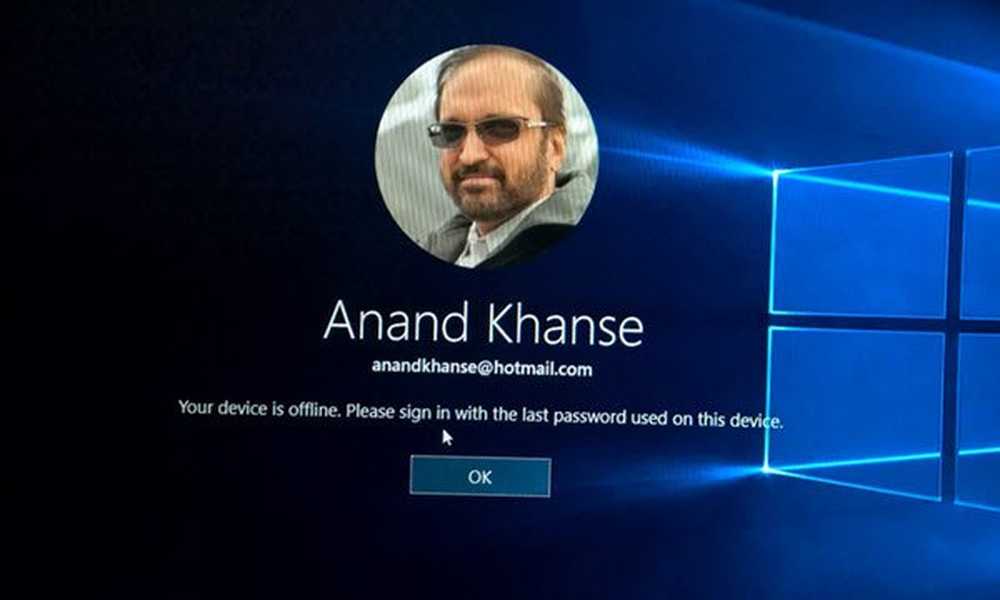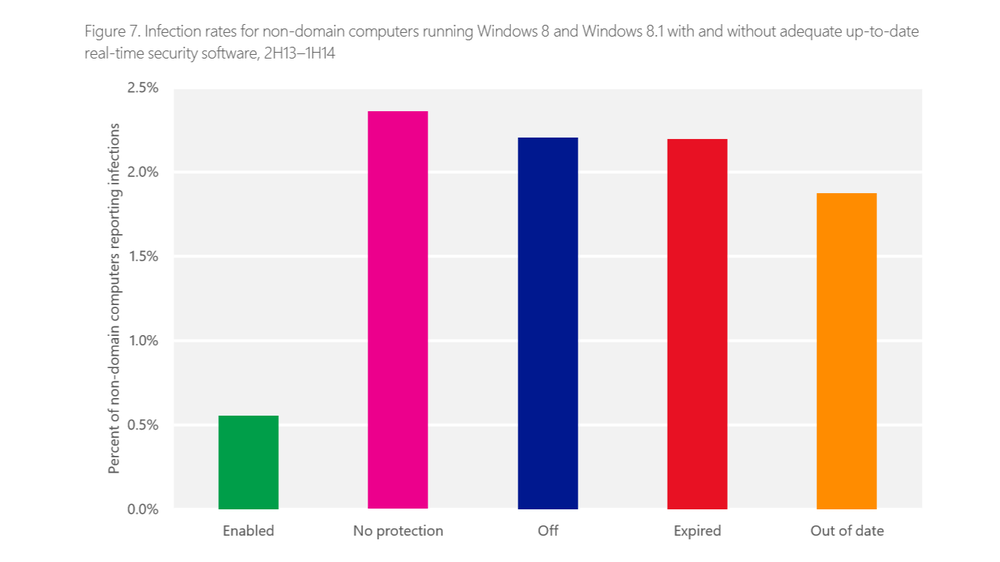Uw computer mist Media-functies - iCloud voor Windows-fout

Als u Windows Media-functies hebt uitgeschakeld op uw computer, kunt u problemen ondervinden tijdens de installatie van iCloud voor Windows. Bovendien ziet u mogelijk een bericht van het installatiepakket van iCloud, waarin staat:Uw computer mist Media-functies, Download Media Feature Pack voor Windows van de Microsoft-website en installeer het en probeer het opnieuw ". Dus zelfs een vluchtige blik op dit bericht suggereert dat het probleem voornamelijk te wijten is aan een Microsoft-probleem.
Uw computer mist Media-functies

Als de Media Features niet zijn geïnstalleerd op een Windows 10 die geen N- of KN-versie is, wordt de download van Microsoft ronduit afgewezen. Dus, hoe dit "ontbrekende Media-functies" probleem op te lossen tijdens het installeren van iCloud voor Windows 10
Ontbrekende media-functies in Windows 10
Er zijn 3 manieren om te gaan.
- Mediakeigenschappen inschakelen via 'Windows-functies in- of uitschakelen'
Doos. - Maak een registersleutel
- Download Media Feature Pack
Mediakeigenschappen inschakelen via 'Windows-functies in- of uitschakelen'
Druk op Win + R om het vak Uitvoeren te openen en typ optionalfeatures.exe en klik op OK.

Daarna, van 'Turn Windows-functies in- of uitschakelen' dat opent, scrollt u naar beneden en vinkt u het vakje aan tegen 'Media functies'binnenkomst.
Klik op het einde op OK en wacht even totdat Windows 10 Windows Media Player en andere mediafuncties inschakelt.
Maak een registersleutel
Houd er rekening mee dat het onjuist gebruik van de Register-editor ernstige, systeembrede problemen kan veroorzaken waardoor u Windows opnieuw moet installeren om deze te corrigeren. We kunnen niet garanderen dat problemen die voortkomen uit het gebruik van de Register-editor, kunnen worden opgelost. Maak eerst een systeemherstelpunt voordat u begint.
Om het register te bewerken, drukt u op Win + R in combinatie om het dialoogvenster 'Uitvoeren' te openen.
Typ 'regedit' en druk op Enter. Navigeer daarna naar het volgende pad -
Computer \ HKEY_LOCAL_MACHINE \ SOFTWARE \ Microsoft \ Windows \ CurrentVersion \ Setup \ WindowsFeatures \ WindowsMediaVersion
Bewerk de waarde hiervan WindowsMediaVersion toets om de standaardwaarde van 0 in te stellen 1 zoals te zien in de afbeelding hieronder. Als het niet bestaat, moet je het maken.

Als u een waardegegevens ziet zoals zeggen - 12.0.17134.48, zou dit het versienummer van uw Windows Media Player kunnen zijn. Noteer het en verander het naar 1 en zie. Als het niet werkt, vergeet dan niet om het terug te zetten of uw systeem terug te zetten.
Sluit af en probeer iCloud voor Windows 10 opnieuw te installeren.
Download Media Feature Pack
Ga naar deze link en als u daarom wordt gevraagd, selecteert u uw taal en de juiste architectuur van het besturingssysteem (x64 of x86).

Na het downloaden van Media Feature Pack, installeert u het door te dubbelklikken op het bestand en de instructies op het scherm.
Binnen enkele ogenblikken zou iCloud aan de gang moeten zijn!